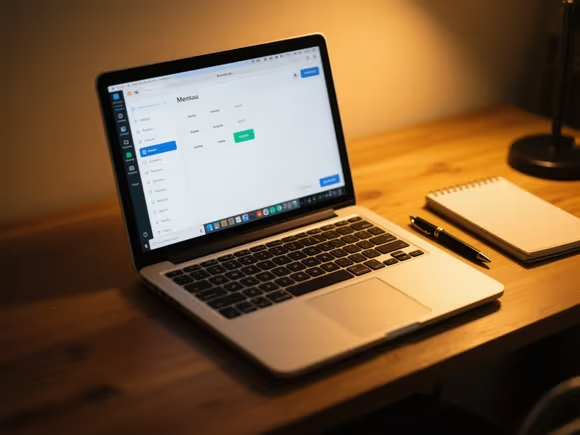
一、系统原生功能与替代方案
- 默认菜单键功能
- 作用:按下菜单键会调出当前窗口的上下文菜单,例如在桌面空白处按下菜单键会显示 “新建”“个性化” 等选项。
- 适用场景:日常操作中快速访问右键菜单,尤其适合习惯纯键盘操作的用户。
- 快捷键替代
- Shift + F10:在大多数应用中可替代菜单键,例如在文件资源管理器中选中文件后按下该组合键,即可调出右键菜单。
- Ctrl + Shift + F10:部分应用(如 Microsoft Word)需使用此组合键触发上下文菜单。
二、第三方工具:增强与自定义
(一)键盘映射工具
- Microsoft PowerToys(免费)
- 功能:通过内置的 “键盘管理器”,可将任意按键重新映射为菜单键。例如,将右 Alt 键或 Caps Lock 键设置为菜单键。
- 操作步骤:
- 下载并安装PowerToys。
- 打开 “键盘管理器”,选择 “重新映射键”。
- 将目标按键(如右 Alt)映射为 “菜单键”。
- 优势:官方工具,稳定性高,适合新手。
- AutoHotkey(免费开源)
- 功能:通过脚本自定义菜单键的行为,例如按下菜单键时启动特定程序、执行宏命令或组合键。
- 示例脚本:autohotkey
calcexe c - 优势:高度灵活,支持复杂操作,适合高级用户。
- SharpKeys(免费)
- 功能:简单直观的界面,可将任意按键永久映射为菜单键。例如,将右 Ctrl 键替换为菜单键。
- 操作步骤:
- 下载并运行SharpKeys。
- 添加新映射,将目标按键(如右 Ctrl)映射为 “菜单键”。
- 应用并重启生效。
(二)右键菜单增强工具
- Breeze Shell(开源免费)
- 功能:重构右键菜单交互,支持动态动画、脚本扩展(如添加自定义菜单项)。
- 适用场景:深度定制右键菜单,例如添加快速启动项或系统命令。
- RightMenuMgr(免费)
- 功能:管理系统右键菜单项,支持添加、删除、禁用特定选项。
- 适用场景:清理冗余菜单项,提升右键菜单效率。
三、硬件方案
- 更换键盘
- 推荐型号:机械键盘(如 Cherry MX 系列)或办公键盘(如 Logitech K 系列)通常配备菜单键。
- 选购建议:在商品详情页或参数中查找 “菜单键” 或 “Application Key”。
- 外接 USB 键盘
- 优势:即插即用,无需额外设置,适合临时使用。
四、常见问题与解决
- 菜单键失灵
- 排查步骤:
- 检查键盘连接(有线 / 无线)。
- 在其他设备上测试键盘。
- 更新键盘驱动程序。
- 排查步骤:
- 特定软件不响应菜单键
- 解决方案:
- 使用 Shift + F10 替代。
- 在软件设置中查找 “快捷键” 选项,手动绑定菜单键。
- 解决方案:
五、总结
- 基础需求:系统默认菜单键或 Shift + F10 已足够。
- 自定义需求:PowerToys(官方)、AutoHotkey(高级)、SharpKeys(简单)可满足按键映射。
- 菜单增强:Breeze Shell 或 RightMenuMgr 优化右键菜单体验。
- 硬件缺失:更换键盘或外接 USB 键盘是最直接的解决方案。
若需进一步优化,可结合 AutoHotkey 脚本与右键菜单工具,实现个性化操作流。

